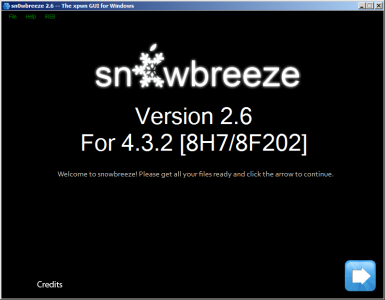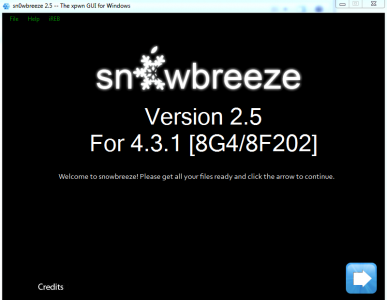iH8sn0w lanzó hace unas horas una nueva versión de sn0wbreeze que nos permite hacer jailbreak sin ataduras en iOS 4.3.2 para cualquier iPhone 3Gs/4, tablet iPad o iPod Touch 3G/4G. Aunque este nuevo jailbreak sin ataduras funciona en casi cualquier iDevice con iOS 4.3.2 instalado independientemente de la ROM de arranque o la banda base, el iPad 2 permanece sin jailbreak por ahora porque no hay ningún exploit compatible. Ninguno de los ultasn0w es compatible con iOS 4.3.2, pero para desbloquearlo puedes usar ultrasn0w fixer para iOS 4.3.2.
sn0wbreeze 2.5 es compatible con:
- iPhone 3GS/4;
- iPad;
- iPod Touch 3G/4G.
ultrasn0w se desbloquea solo para las siguientes bandas base: 01.59.00 / 04.26.08 / 05.11.07 / 05.12.01 / 05.13.04 / 06.15.00.
sn0wbreeze 2.6 funciona SÓLO en Windows.
paso 1
Instala iTunes 10.2.2 si aún no lo has hecho.
Descarga iOS 4.3.2 para tu terminal desde aquí.
Descargar sn0wbreeze 2.6 desde aquí.
paso 2
Cambie la extensión del archivo de firmware descargado en el paso 1 de .zip a .ipsw. si estas en Windows Vista / 7 luego haga clic derecho en brisa de nieve y seleccione Ejecutar como administrador. Recibirás un mensaje de advertencia para no distribuir el programa, presiona ok y luego presiona el botón azul para continuar.
paso 3
Ahora será recibido por una pantalla que le pedirá que busque en la computadora donde guardó el archivo iOS 4.3.2 descargado en el paso 1 y que lo abra, después de que el programa verifique el archivo, aparecerá el signo ok, luego presione el botón azul. continuar. iH8sn0w intentó implementar un modo de arrastrar y soltar para archivos, pero desafortunadamente no funciona correctamente, por lo que te recomiendo que evites usarlo.
paso 4
Si tienes un iPhone 3GS se te preguntará qué bootrom tiene tu terminal. Se le mostrarán 3 opciones en la pantalla:
- antigua ROM de arranque – antigua ROM de arranque;
- nueva ROM de arranque – nueva ROM de arranque;
- detectelo por mí: sn0wbreeze detectará automáticamente qué ROM de arranque tiene. Tendrás que ingresar al terminal en Modo DFU y seguir los pasos en pantalla.
paso 5
El programa tiene 3 opciones de trabajo: modo simple, modo experto y modo de preservación de banda base. El modo simple es el método más simple y sin opciones, y el modo experto te dará la oportunidad de personalizar todo lo que quieras ingresar en el firmware, en este tutorial el modo experto te lo explicará. El modo de preservación de banda base te dará la posibilidad de hacer un ipsw personalizado sin jailbreak pero que no actualiza baseband, por lo que tendrás iOS 4.3.2 sin jailbreak y con baseband antigua pero no podrás desbloquear porque no tienes jailbreak. .
paso 6
Ahora llegamos a las cosas un poco más complicadas. En esta pantalla brisa de nieve Nos mostrará las opciones que tenemos en la configuración del firmware, la opción General es la que te llevará por todas las demás, así que seleccionaremos esta. Seleccione General y luego presione el botón azul para continuar.
paso 7
Ahora llegarás a la pantalla que te ofrece las siguientes opciones:
- Activar el iPhone – la opción para activar el teléfono, verifíquelo si NU tienes la tarjeta del operador donde compraste el teléfono, si la tienes o el teléfono está desbloqueado de fábrica, entonces desmarcala y haz la activación con iTunes;
- Instalar logotipo de inicio animado: si activa esta opción instalará un logotipo de inicio animado, si lo desactiva no se instalará;
- Instalar SSH: instala OpenSSH desde Cydia para permitirle acceder a los archivos del sistema a través de SSH;
- El menú Habilitar gestos activa gestos multitáctiles para iOS 4.3.1 pero sólo para iPhone 3GS/4;
- Instalar mobilesubstrate que funcione instala mobilesubstrate compatible con iOS 4.3.1.
Depende de usted si desea activarlos o no.
El tamaño de la partición raíz le brinda la oportunidad de seleccionar el espacio asignado a la partición del sistema; recomiendo dejar el valor allí. Presione el botón azul para continuar.
paso 8
Si tienes un iPhone 3GS, en la siguiente pantalla tendrás la oportunidad de actualizar la banda base del iPad lo que te permitirá decodificar una banda base imbloqueable. sn0wbreeze instalará automáticamente la banda base del iPad si está conectado a Internet y después de instalar el ipsw personalizado podrá instalar ultrasn0w y usar el terminal. Mi consejo es que no instales la baseband del iPad porque perderás la posibilidad de utilizar el GPS integrado en el terminal, para siempre. Nunca podrás degradar la banda base y tendrás problemas al restaurar a nuevas versiones de iOS.
paso 9
Ahora llegarás al menú donde podrás seleccionar aplicaciones de Cydia/del ordenador para que se instalen automáticamente en ipsw. Seleccione los archivos .deb deseados de la computadora usando la opción de exploración, luego presione el botón azul para continuar.
paso 10
Luego de seleccionar los archivos apropiados, llegas al menú principal donde debes seleccionar Build ipsw para iniciar el proceso mediante el cual se realiza tu ipsw personalizado.
Tras pulsar el botón azul llegarás a un menú donde podrás elegir si quieres jugar a PacMan o ver el clásico rotado.
Para ejecutar PacMan debes tener flash instalado, lamentablemente a mí no me funcionó a pesar de que tengo flash así que puedes jugar con la opción a ver si funciona.
Una vez que termine de personalizar el ipsw, verá el mensaje a continuación.
paso 11
Ahora presione el botón ok para ingresar al terminal en modo Pwned DFU usando sn0wbreeze. Es muy importante seguir los pasos a continuación. Conecte el dispositivo a la PC.
Primero, apaga tu dispositivo.
- presione el botón de Encendido durante 3 segundos;
- mientras mantiene presionado Encendido, presione y Inicio y manténgalos presionados durante otros 10 segundos;
- suelte el botón de Encendido y mantenga presionado solo inicio y el dispositivo ingresa al modo DFU.
paso 12
Una vez finalizado el proceso, abra iTunes, mantenga presionado el botón Shift en el teclado mientras presiona restaurar y seleccione el ipsw personalizado hecho con sn0wbreeze, debería tener este nombre. sn0wbreeze_iPhone 4-4.3.2 y debería estar en el escritorio.
Una vez finalizada la restauración, debería tener un iDevice sin ataduras y completamente funcional.
paso 13
Ahora desbloqueemos usando el fijador ultrasn0w. Os advierto por última vez que es un parche experimental que podría no funcionar correctamente. Lo instalas bajo tu propia responsabilidad.
Abra Cydia en su iDevice y presione el botón Administrar en la parte inferior de la aplicación.
paso 14
En la parte superior tienes un botón llamado Editar, presionalo. Después de presionar en el lado izquierdo, se mostrará un botón llamado Añada, presione este botón y se mostrará una ventana en la pantalla.
En la nueva ventana ingresa al enlace: http://djayb6.com a continuación, pulse Añadir Fuente.
Después de agregar la fuente, busque reparador ultrasn0w para 4.3.2 en Cydia e instala el parche.